Evernoteのメール転送機能をご存知でしょうか?
重要なメールの保存にができるのでEvernoteの素晴らしく便利な機能の1つだと思っていますので、今回の記事ではご紹介したいと思います。
無料会員だと1日5通まで、プレミアムだと1日200通まで転送できるので是非とも利用して見てください。
メールをEvernoteに保存する方法
普通にEvernoteのメールアドレスに転送すれば、デフォルトにしているノートブックに保存されるのですが、ちょっとしたコツを知っているだけでさらに便利に利用することができます。
ノートブックを指定してメールを保存
件名の末尾に『@ノートブック名』を記入すると、指定したノートブックにメールを保存することができます。私が一番利用しているやり方になります。
タグを指定してメールを保存
件名の末尾に『#タグ名』を記入すると、指定したタグで保存することができます。
リマインダーを設定してメールを保存
件名の末尾に『!リマインダーの日時(2017/11/11)』を記入すると、指定した日時を設定し保存することができます。この機能はあんまり使ったことがないのですが、ホテルなどを予約した際に返信でくるメールを設定しておくと便利だそうです。
スマートファイリング機能
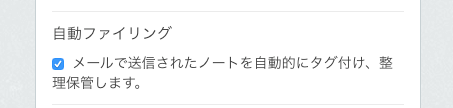
スマートファイリング機能を使えば、転送メールから作成された Evernote のノートを自動的に整理することができます。スマートファイリング機能はEvernoteのアカウント設定から有効にできます。
Webクリッパーと同じアルゴリズムで自動的に適切なノートブックに保存してくれるので、いちいち指定しなくてもよくなるのがかなり便利です。でも100%自分が保存したい場所に行くわけではないんですよね・゜・(ノД`)
ということで自分で指定したい場合は『@』を用いてください。
私の使い方をご紹介
私がこのメール転送機能をどんな風に使っているかというと、もっともよく使うのが『購入履歴』としてAmazonなどから購入した履歴を残すのに使っています。
これさえマメにやっておけば自分がネットショッピングなどにどれくらいお金を使ったのかがすぐに分かるようになります。もちろんメールからでも確認しようとすればできるのですが、Evernoteでやったほうが断然わかりやすくなると思います。
個人事業主の方は領収書の整理のために日頃からEvernoteで仕分けをしておけば、確定申告前に気持ち豊かに臨めるかもしれませんよ〜。
この他にも『このメールは重要!』だと思うものはとりあえずEvernoteさんに放り込んでおけばバックアップ的な意味で安心できるので、『Evernoteのメール転送機能』オススメです。
まとめ
- Evernoteのメール転送機能を使うことで、重要なメールをEvernote内に保存
- オススメの使い方は『購入履歴』のノートブックを作って、ネットショッピングの注文履歴をガンガン保存していくと、後で見返す時に便利だし節約意識るつながるかも
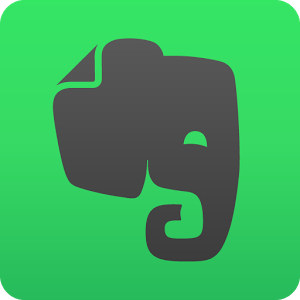

コメント